Git在基于windows平台下的简单使用方法
2017-08-11 14:36
246 查看
Git使用指南(以下都是基于windows平台的)
一、Git的下载网址和基本配置;
1、Git的下载网址:https://git-for-windows.github.io/;
2、第一次使用Git的用户配置用户名和密码:在git安装完成后点击开始在搜索栏中搜索“Git Bash”打开它,配置命令如下:
$ git config --global user.name "Your Name"
$ git config --global user.email
"email@example.com"
配置完成后使用$ git config --list 命令查看。
二、Git创建本地仓库和提交文件到本地仓库;
1、首先在本地创建一个文件夹;
2、打开命令提示符在从命令提示符中进入到刚刚创建的那个文件夹底下,输入命令git status,此时提示我们该文件夹不是本地仓库;
3、输入命令git init来创建本地仓库,完事后再输入git status,显示本地仓库已创建;
4、在本地仓库中随便创建一个文件,如:a.md。
5、将a.md提交到本地仓库:首先git add a.md,然后再输入命令git commit -m “添加注释”,此时再输入git status,显示nothing,此时表示提交成功。
三、使用Git向github上提交自己的文件;
1、在github.com上注册账号,完事后在git上创建一个项目;
2、点击Setting进入如下界面,其中Tittle不用写直接粘贴key:
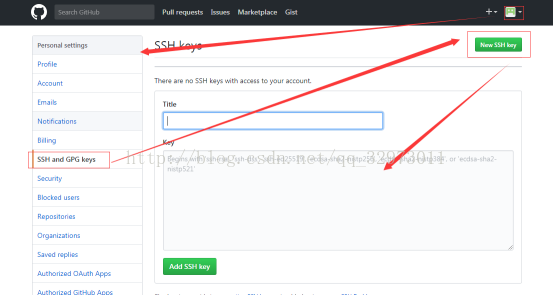
3、key的位置在C盘——》用户——》自己的用户名——》.ssh,打开这个.ssh文件,用记事本打开id_rsa.pub文件,将里面所有的信息粘贴复制到key底下。
4、将svn上的项目放到本地的命令:
git clone
git@github.com:你刚刚设置的用户名/github上的项目名.git
如:git@github.com:apple/test.git
5、将本地仓库中的项目上传到github上面:
①、将所有要上传的项目都先上传到本地仓库(项目怎么上传到本地仓库上面已经介绍过了),需要注意的是,你从github上下载项目后,修改了里面的某个文件,同样需要执行git add
该文件 这个命令;
②、执行commit后,需要执行git push origin master这个命令,其中我们没有创建其它的分支,只有一个master分支,知道SVN的很好理解这一点。此时,本地仓库中的项目已经上传到github上了。
一、Git的下载网址和基本配置;
1、Git的下载网址:https://git-for-windows.github.io/;
2、第一次使用Git的用户配置用户名和密码:在git安装完成后点击开始在搜索栏中搜索“Git Bash”打开它,配置命令如下:
$ git config --global user.name "Your Name"
$ git config --global user.email
"email@example.com"
配置完成后使用$ git config --list 命令查看。
二、Git创建本地仓库和提交文件到本地仓库;
1、首先在本地创建一个文件夹;
2、打开命令提示符在从命令提示符中进入到刚刚创建的那个文件夹底下,输入命令git status,此时提示我们该文件夹不是本地仓库;
3、输入命令git init来创建本地仓库,完事后再输入git status,显示本地仓库已创建;
4、在本地仓库中随便创建一个文件,如:a.md。
5、将a.md提交到本地仓库:首先git add a.md,然后再输入命令git commit -m “添加注释”,此时再输入git status,显示nothing,此时表示提交成功。
三、使用Git向github上提交自己的文件;
1、在github.com上注册账号,完事后在git上创建一个项目;
2、点击Setting进入如下界面,其中Tittle不用写直接粘贴key:
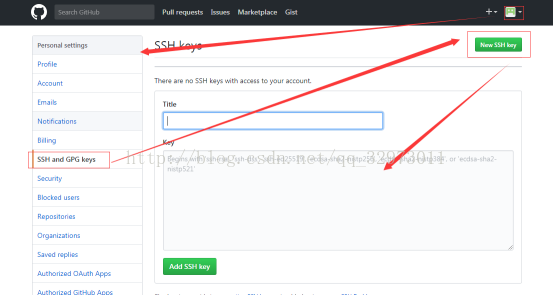
3、key的位置在C盘——》用户——》自己的用户名——》.ssh,打开这个.ssh文件,用记事本打开id_rsa.pub文件,将里面所有的信息粘贴复制到key底下。
4、将svn上的项目放到本地的命令:
git clone
git@github.com:你刚刚设置的用户名/github上的项目名.git
如:git@github.com:apple/test.git
5、将本地仓库中的项目上传到github上面:
①、将所有要上传的项目都先上传到本地仓库(项目怎么上传到本地仓库上面已经介绍过了),需要注意的是,你从github上下载项目后,修改了里面的某个文件,同样需要执行git add
该文件 这个命令;
②、执行commit后,需要执行git push origin master这个命令,其中我们没有创建其它的分支,只有一个master分支,知道SVN的很好理解这一点。此时,本地仓库中的项目已经上传到github上了。
相关文章推荐
- windows下git简单使用及分支管理使用方法
- git 简单使用方法
- windows平台使用 git 下载android源码
- VC++开发中最简单的Multi-Byte(ANSI)和Unicode互转方法,灵活使用Windows基本API:wsprintfA, wsprintfW
- svn实战-基于windows平台下SVN的安装与使用详细步骤
- 简单配置 Tomcat JVM 的方法 —— WINDOWS 平台适用
- Windows平台上iPhone基于cygwin开发环境的搭建方法
- Windows平台上iPhone SDK基于Cygwin开发环境搭建方法
- 跨平台移动开发_Windows 8平台使用 PhoneGap 方法
- Windows平台上iPhone基于cygwin开发环境的搭建方法
- git简单命令使用方法
- 简单配置 Tomcat JVM 的方法 —— WINDOWS 平台适用
- windows下git库的ssh连接,使用public key的方法
- jqPlot——基于jquery的图表绘制工具简单使用,jqPlot 在firefox 火狐浏览器里面,图表右侧的标题,变形的解决方法
- git的安装与使用(一)--windows平台
- Windows平台上iPhone SDK基于cygwin开发环境的搭建方法
- windows下git库的ssh连接,使用public key的方法
- VC++开发中最简单的Multi-Byte(ANSI)和Unicode互转方法,灵活使用Windows基本API:wsprintfA, wsprintfW
- 基于linux与windows平台下 如何下载android sdk源代码的方法详解
- git的安装与使用(一)--windows平台 .
